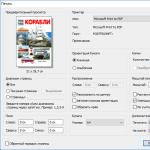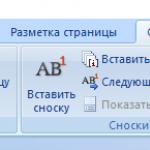Бағдарлама арқылы DjVu файлын PDF файлына қалай түрлендіруге болады? Пайдаланушылар бұл мәселеге DjVu файлынан PDF файлын алу қажет болғанда жиі кездеседі.
DjVu пішімінде сақталған файл («deja vu»), PDF пішіміндегі ұқсас файлдан айырмашылығы, өлшемі айтарлықтай кішірек. Сондықтан техникалық әдебиеттер, энциклопедиялар, сөздіктер және т.б. және көптеген суреттер, диаграммалар мен фотосуреттерден тұратын басқа да құжаттар көбінесе DjVu форматында сақталады. Кітап беттері жақсы сапада сақталады және файлдың өзі PDF пішіміндегі бірдей файлға қарағанда өлшемі жағынан айтарлықтай кішірек болады.
Неліктен DjVu файлын PDF форматына түрлендіру қажет? Өйткені, DjVu форматындағы файлдарды қарау үшін жасалған бағдарламалардың аз саны бар. Ең танымал DjVu көрермендері туралы менің веб-сайтымның «Мәтін» бөлімінде оқи аласыз.
Екінші маңызды сәт - әртүрлі құрылғыларда DjVu файлдарын қарау мәселесі. Егер компьютерде «дежа вуды» қарауда қиындықтар болмаса, мобильді құрылғыларда бұл қиынырақ. Сәйкес қолданбалар болса да, пішімдеу кезінде проблемалар болуы мүмкін және т.б.
PDF форматының артықшылығы оның әмбебаптығы болып табылады; Маңызды артықшылығы - PDF құжатының барлық құрылғылар мен компьютерлерде бірдей көрінуі.
Сондықтан DjVu-дан PDF түрлендіргіші қажет. DjVu файлын PDF форматына түрлендіру үшін басып шығару функциясы бар DjVu пішіміндегі файлдарды (WinDjView, STDU Viewer, Sumatra PDF) көруге арналған тегін бағдарламаларды қолданамыз.
Сонымен қатар, компьютерге виртуалды принтерді орнату қажет. Виртуалды принтер құжатты ашық бағдарлама терезесінен PDF форматында сақтауға мүмкіндік береді, сондықтан бұл бағдарлама сіздің компьютеріңізде артық болмайды.
Microsoft Print to PDF виртуалды принтері Windows 10 операциялық жүйесінде орнатылған, сондықтан осы ОЖ пайдаланушылары мұндай бағдарламаны орната алмайды. Windows 7, Windows 8, Windows 8.1 операциялық жүйелері бар компьютерлерде тегін виртуалды принтерді орнату қажет, мысалы, BullZip PDF Printer, PrimoPDF, CutePDF Writer, doPDF.
Тек компьютерге виртуалды принтерді орнатыңыз. PDF файлдарын компьютерде сақтау үшін қажет болған жағдайда құжаттарды кәдімгі принтерде басып шығарудың орнына виртуалды принтерді пайдаланасыз.
Интернетте DjVu-ды PDF форматына түрлендіруге арналған арнайы қызметтер бар, мен оларды басқа мақалада талқылаймын.
WinDjView бағдарламасында DjVu файлын PDF форматына түрлендіру
Тегін бағдарлама DjVu форматындағы файлдарды көруге арналған. Бұл бағдарлама арқылы сіз DjVu файлын тікелей бағдарлама терезесінен PDF пішіміне түрлендіруге болады.
WinDjView бағдарламасында кітапты немесе кез келген басқа құжатты DjVu пішімінде ашыңыз. Содан кейін «Басып шығару» түймесін басыңыз (принтердің суреті).
Ашылған «Басып шығару» терезесінде виртуалды принтерді таңдаңыз. Менің Windows 10 компьютерімде Microsoft Print to PDF виртуалды принтері орнатылған, сондықтан PDF форматына түрлендіру үшін осы принтерді таңдадым.
Егер компьютерде Windows 7 немесе Windows 8.1 (Windows 8) амалдық жүйесі болса, компьютерде орнатылған виртуалды принтерді таңдаңыз (алдымен компьютерге виртуалды принтерді орнату керек).

Ашылған Explorer терезесінде файл сақталатын орынды таңдап, жасалатын файлға атау беріңіз. Осыдан кейін файлды DjVu пішімінен PDF пішіміне түрлендіру процесі басталады, бұл біраз уақытты алады.
Процесс аяқталғаннан кейін сіз осы түрдегі файлдарды ашуға арналған бағдарламаны пайдаланып жаңа PDF файлын аша аласыз.
Бұл суретте PDF файлы қарау құралында ашық.

STDU Viewer бағдарламасында DjVu файлын PDF форматына қалай түрлендіруге болады
Тегін бағдарламаны пайдаланып, бағдарлама терезесінен DjVu файлын PDF форматына түрлендіруге болады. DjVu файлын STDU Viewer бағдарламасында ашыңыз.

«Басып шығару» терезесінде виртуалды принтерді таңдап, «Басып шығару» түймесін басыңыз.

Жаңа PDF файлына атау беріңіз және оны сақтау үшін орынды таңдаңыз. Түрлендіру процесі аяқталғаннан кейін түрлендірілген PDF файлы пайдалануға дайын.
Sumatra PDF бағдарламалық құралында DjVu-ді PDF форматына қалай түрлендіруге болады
Тегін бағдарлама DjVu форматындағы файлдарды қарауды қолдайды. Sumatra PDF файлында DjVu файлын PDF форматына алдыңғы бағдарламалардағыдай түрлендіруге болады.
Sumatra PDF бағдарламасында DjVu файлын ашқаннан кейін «Басып шығару» түймесін басыңыз.

«Басып шығару» терезесінде «Жалпы» қойындысында виртуалды принтерді таңдап, «Басып шығару» түймесін басыңыз.

Ашылған терезеде PDF пішімінде сақталатын файлға атау беріңіз және файлды сақтайтын орынды таңдаңыз.
Мақаланың қорытындылары
DjVu пішіміндегі файлдарды қарауға арналған WinDjView, STDU Viewer, Sumatra PDF тегін бағдарламаларын пайдаланып, компьютерде орнатылған виртуалды принтер арқылы басып шығару функциясын пайдаланып DjVu файлын PDF форматына түрлендіруге болады.
DJVU кітаптардың, журналдардың, диаграммалардың және т.б. сканерленген көшірмелерін сақтағысы келетін адамдар үшін өте пайдалы. Бұл пішім PDF пішіміне балама ретінде әзірленген және соңғысынан айырмашылығы, ол ықшам. Бұл суреттер мен мәтінді қамтитын сканерленген файлдар үшін арнайы оңтайландырылған ең танымал пішімдердің бірі. Қысылған өлшеміне және жоғары түрлендіру жылдамдығына байланысты DJVU файл пішімі Интернет арқылы үлкен көлемдегі электрондық кітаптарды жіберу үшін қолданылады. DJVU файлдық жүйесінің негізгі кемшілігі оның икемсіз сипаты болып табылады. Адам DJVU құжатын компьютерде, iPhone, iPod, iPad, Amazon Kindle, смартфондарда және басқа құрылғыларда аша алмайды. Мұндай құжатты портативті құрылғыларда оқығысы келетіндерге файлды PDF пішіміне түрлендіру қажет болады. Сондай-ақ, мұндай файлдарды оқу үшін арнайы бағдарламаны жүктеп алуға болады.
Djvu файлдарын оқуға арналған ең жақсы бағдарламалардың тізімі мыналарды қамтиды:
- STDU Viewer;
- DjvuReader;
- WinDjView.
Егер сізге djvu файлын pdf форматына түрлендіру қажет болса, мұны істеудің бірнеше жолы бар.
djvu файлдарын pdf форматына түрлендіруге арналған бағдарламалар
Djvu файлын pdf форматына түрлендіру үшін көп жағдайда арнайы онлайн қызметтер қолданылады. Сонымен қатар, djvu файлдарын түрлендіруге арналған арнайы бағдарламалар бар. Опциялардың әртүрлілігі таңдауды қиындатады, сондықтан тамаша шешім - DJVU файлын PDF пішіміне түрлендірудің ең жақсы тәсілдеріне таңдауыңызды қысқарту.
- AVS құжат түрлендіргіші.
- Wondershare PDFelement.
- DJVU файлын PDF форматына тегін түрлендіруге арналған бес үздік онлайн қызмет.
AVS құжат түрлендіргіші
AVS Document Converter - файлдарды бір файлдық жүйеден екіншісіне бірнеше рет басу арқылы түрлендіруге болатын мүмкіндіктерге бай құрал. Бұл бағдарламалық құралды пайдаланудың қосымша артықшылығы оның Word, EPUB, MOBI, HTML, Text, FB2, PDF және басқа файл кеңейтімдерін қолдау мүмкіндігі болып табылады. DJVU файлын PDF пішіміне түрлендіру үшін төмендегі қадамдық нұсқауларды орындаңыз:
1-қадам. AVS Document Converter бағдарламасын жүктеп алыңыз:

2-қадам. DJVU файлын PDF пішіміне түрлендіру:

Түрлендіру процесі аяқталғаннан кейін файл сіз таңдаған мақсатты қалтада сақталады.
Wondershare PDFelement - Windows және Mac пайдаланушыларына арналған ең жақсы PDF редакторы
Белгілі бір файл пішімін PDF форматына түрлендіру үшін қолданбаларды іздеудің орнына тек бір құралды пайдалану файлдарды басқа пішімге түрлендіру әрекетін жеңілдетеді. Барлығы бір шешімде, PDFelement деп аталатын бір құралда.

Төменде бағдарламаның кәсіби және жеке пайдалану үшін міндетті құралға айналдыратын негізгі мүмкіндіктері берілген:
- мәтінді, суреттерді, объектілерді және сілтемелерді өңдеу мүмкіндігі;
- OCR және пішіндерді толтырудың ыңғайлы тәсілі;
- Конвертер және жасаушы - Барлығы бір жерде қызметтік бағдарлама PDF файлын кез келген файл пішіміне және кез келген файл пішімін PDF форматына түрлендіруге мүмкіндік береді.
Wondershare PDFelement пайдалану өте оңай. Интуитивті интерфейс және стильді дизайн қуантады.
1-қадам. PDF файлдарын PDF элементіне қосу (біздің жағдайда бұл DJVU файлы болады):

2-қадам. PDF файлына өзгертулер енгізіңіз (міндетті емес). Жоғарыда айтылғандай, біз үшін бұл DJVU файлы. Файл(дар) жүктелгеннен кейін сіз әртүрлі PDF өңдеу опцияларын көресіз. Қажет болса, PDF файлындағы мәтін мен кескіндерді өңдеу үшін Өңдеу қойындысына өтіп, Өңдеу пәрменін таңдаңыз.

3-қадам. PDF файлын басқа пішімге түрлендіру және керісінше (біздің жағдайда бұл DJVU файлын PDF пішіміне түрлендіру):

DJVU-ді PDF форматына тегін түрлендіруге арналған 5 ең жақсы онлайн қызметтер
Осы веб-сайттардың кез келгенін пайдаланып, бір бетті DjVu, сондай-ақ көп бетті DjVu-ны PDF форматына түрлендіруге болады. Бұған қоса, осы тізімдегі кейбір қызметтер пакеттік түрлендіру процесін қолдайды, ал басқалары бір уақытта бір DJVU файлын түрлендіре алады.
Төмендегі кейбір DJVU-дан PDF түрлендіргіштерінің басқа да қызықты мүмкіндіктері бар. Мысалы, бір веб-сайт түрлендіру процесін нақты уақыт режимінде көруге мүмкіндік береді, ал басқа қызмет бір DjVu файлының максималды өлшемін 200 МБ және т.б. қолдайды.
Осы тізімде ұсынылған бірінші онлайн DJVU-ден PDF түрлендіргішінен бастайық.
1. PDF файлына DjVu
Егер сізге DjVu файлын PDF файлдарына жаппай түрлендіру қажет болса, осы сайтты пайдаланып көруіңіз керек. Түрлендіру үшін бір уақытта 20 DjVu файлын жүктеп салуға болады. Файлдарды қосқаннан кейін олар бір-бірлеп жүктеледі және автоматты түрде түрлендіріледі. Түрлендіру процесінің өзі нақты уақытта көрсетіледі.

Әрбір файл үшін сіз «ЖҮКТЕП АЛУ» түймесін көресіз. Бұл түймені белгілі бір PDF файлын сақтау үшін де пайдалануға болады.
Ескертуде!Сондай-ақ, «БАРЛЫҒЫН ЖҮКТЕП АЛУ» түймесін пайдаланып, барлық PDF файлдарын бірден zip мұрағатына жүктеп алуға болады.
Жүктелген DjVu файлдары бір сағаттан кейін автоматты түрде жойылады. Осылайша, веб-сайт файлдарыңыздың құпиялылығына да қамқорлық жасайды. Файлдарды түрлендірудің тамаша нұсқасы.
2. Замзар
Zamzar - түрлендіруге арналған көптеген файл пішімдерін қолдайтын өте танымал файл түрлендіргіші. Бұл пішімдердің арасында DJVU-ды PDF-ке түрлендіруге де қолдау көрсетіледі. Zamzar DJVU файлын PDF форматына пакеттік түрлендіруді қолдайды.

Ескертуде!Тіркелмеген пайдаланушылар максималды файл өлшемі шегі 50 МБ файлды жүктей алады, ал тіркелген пайдаланушылар (тегін негізгі жоспары бар) ең үлкен файл өлшемі шегі 200 МБ файлды жүктей алады.
DjVu файлдарын жүктеп алғаннан кейін оларды PDF пішімінде шығаруды таңдай аласыз, содан кейін түрлендірілген файлдарды жүктеп алуға сілтемелер алатын электрондық пошта мекенжайын беруге болады. Жүктеп алу сілтемелерін алғаннан кейін файлдар 24 сағат бойы серверлерде сақталады, содан кейін автоматты түрде жойылады. Бұл шын мәнінде DjVu файлын PDF пішіміне түрлендіруге арналған өте пайдалы сайт.
3. Онлайн түрлендіргіш (DJVU-ден PDF-ке)
DJVU to PDF - қызықты мүмкіндіктері бар өте қарапайым сайт. Ол Интернеттегі DjVu файлының немесе компьютерде сақталған DjVu файлының URL мекенжайын қосуға мүмкіндік береді. Сайт бір уақытта тек бір DjVu файлын түрлендіруге мүмкіндік береді, бірақ түрлендіру өте жақсы жұмыс істейді. Файлдың максималды өлшемі - 200 МБ, бұл DjVu файлдары үшін қанағаттанарлық.

Ол сондай-ақ түрлендірілген файл үшін теңшелетін биіктік пен енді орнатуға болатын бірегей мүмкіндікпен бірге келеді. Бұл мүмкіндік Параметрлер опциясын таңдаған кезде пайда болады. Бұл мүмкіндік бірегей және өте пайдалы болғанымен, ол жұмыс істемеуі мүмкін.
Түрлендіру жылдамдығы өте жақсы. Сонымен қатар, бастапқы DjVu файлыңыз (алдыңғы 2 қызметтегідей) түрлендіруден кейін серверлерден жойылады.
4.Go4Convert
Егер сіз файл өлшемі бойынша шектеулері жоқ DJVU-дан PDF түрлендіргішін іздесеңіз, онда бұл онлайн файлдарды түрлендіру қызметі тамаша таңдау болып табылады. Бұл үлкен DJVU файлдарын PDF пішіміне түрлендіруге арналған тамаша сайт. Go4Convert бір уақытта бірнеше файлды түрлендіруге мүмкіндік береді. Сіз онлайн DJVU файлын таңдай аласыз немесе DJVU файлын компьютерден жүктей аласыз.

DJVU файлы жүктелгеннен кейін Go4Convert оны өңдейді және сақтау терезесі автоматты түрде ашылады. Осы терезені пайдаланып, тағайындалған жерді таңдап, шығыс PDF файлын компьютерге сақтауға болады. Түрлендіру процесі өте жақсы. Сондықтан бұл DjVu файлын PDF форматына түрлендіру үшін өте жақсы веб-сайт.
Ескерту!Бұл веб-сайт файлдарыңыз серверге жүктелгеннен кейін немесе олар серверден жойылған кезде не болатынына қатысты ешқандай ақпарат бермейді.
5. DJVU файлын PDF форматына тегін онлайн түрлендіру
DJVU-ді PDF онлайн тегін түрлендіру - бұл өте қарапайым және пайдаланушыға ыңғайлы веб-сайт. Әр сайтқа тек бір DjVu файлын түрлендіруге болады, бірақ DjVu файлы үшін өлшем шектеуі жоқ.

Компьютерден DjVu файлын таңдап, «Түрлендіру» түймесін басқаннан кейін қызмет түрлендіру процесін бастайды, содан кейін «Басқаша сақтау» терезесі ашылады. Бұл терезені пайдаланып, сіз PDF файлын компьютеріңіздегі таңдалған мақсатты қалтаға сақтай аласыз.
Сайт файлдарыңызды сақтамайды, сондықтан олар тек сізде қалады.
Осылайша, DJVU файлын PDF пішіміне түрлендірудің бірнеше қарапайым жолы бар. Қандай әдісті таңдағаныңызға қарамастан, арнайы бағдарламаны немесе онлайн қызметті пайдаланып, файлдарды түрлендіру қиын болмайды.
Бейне - djvu файлын pdf форматына түрлендірудің үш жолы
Құжат мәтіні мүмкіндігінше оқылатын болып қалуы үшін djvu файлын pdf форматына қалай түрлендіруге болады? Ол үшін дәлелденген бағдарламалар мен қызметтерді пайдалану қажет.
Мұндай құжаттарды компьютерлерде, телефондарда, смартфондарда көруге болады, өйткені оларды көрсетуге арналған көптеген бағдарламалар бар.
Файлды djvu-дан pdf-ге түрлендіру мәтінді жоғалтпауға және құжаттың сапасын сақтауға мүмкіндік береді.
Желіде жұмыс істейтін бірнеше түрлендіргіштерді, сондай-ақ пішімдерді түрлендіруге арналған жұмыс үстелі утилиталарын қарастырайық.
Онлайн қызметтер
- Бұл веб-бағдарлама сайтта тіркелуді талап етпейді, ақылы SMS жіберуді сұрамайды және түрлендіру үшін файл өлшемін шектемейді.
Сонымен қатар, форматты түрлендіру мүмкіндігінше тез жүзеге асырылады және нәтижесінде пайдаланушы өз құрылғысына жүктеп алуға болатын жоғары сапалы pdf құжатын ала алады. Қызмет мекенжайы: Convertonlinefree.com.
Файлдарды түрлендіру үшін «Файлды таңдау» түймесін басыңыз және ашылатын шолғыш терезесінде djvu құжатын табыңыз.
Содан кейін «Түрлендіру» түймесін басып, процедура аяқталғанша күтіңіз.
Түрлендіруден кейін бірден соңғы құжатты жүктеп алу үшін бірегей сілтеме аласыз.
Басқа құжат пішімдерін түрлендіргіңіз келсе, негізгі түрлендіру жолының астындағы сілтемелерді пайдаланыңыз.
- Docspal.com қызметі сканерленген суреттер мен құжаттарды жылдам және тиімді түрлендіруге мүмкіндік береді. Djvu-дан pdf-ге жіберуден басқа, қызмет көптеген басқа форматтарды түрлендіруге мүмкіндік береді;

Жұмысты бастау үшін пайдаланушы файлды жүктеп алуы немесе оны желіде жүктеп алу үшін тікелей сілтемені енгізуі керек.
Содан кейін 2-тармақтың жанындағы құсбелгіні қойыңыз - «шығыс құжатты электрондық пошта арқылы жүктеп алу сілтемесін жіберу».
Қызмет әрбір пайдаланушының тіркелуін талап етеді. Сіз толығымен тегін тіркеле аласыз.
- Pdf-ті сөзге түрлендірудің 5 тәсілі (pdf to word) – конвертер бағдарламалары, онлайн қызметтер
Жұмыс үстелі қолданбалары
Сондай-ақ пайдаланушы жеке компьютеріне немесе ноутбукіне жүктеп алып, орната алатын түрлендіру қолданбалары бар. Олардың ең танымалдарын қарастырайық.
- Бірінші қолданба деп аталады.
Орнатқаннан кейін бағдарламаны ашыңыз. Ол файлдарды түрлендіруге ғана емес, сонымен қатар djvu құжаттарын көруге мүмкіндік береді.
Файлды түрлендіру үшін негізгі құралдар тақтасында және ашылатын терезеде орналасқан басып шығару түймесін басыңыз, төмендегі суретте көрсетілгендей басып шығару әдісін - «Әмбебап құжат түрлендіргішін» таңдаңыз.
Содан кейін түрлендіру аяқталғанша күтіңіз және соңғы файл сақталатын каталогты көрсетіңіз.

Пайдалы ақпарат:
Бағдарламаға да назар аударыңыз. Бұл бағдарламаны DjVu пішімінде ақпаратты көруге арналған ең жақсы бағдарламалардың бірі деп атауға болады. Утилита құжаттарға арналған бірнеше қойындылардың болуымен, үздіксіз айналдырумен және көптеген басып шығару опцияларымен ерекшеленеді.
- Bullzip- Виртуалды PDF принтері қолданбасы құжатты қажетті пішімге де түрлендіре алады.
Бұл бағдарлама құжаттар мен суреттерді басып шығару функциясы бар кез келген басқа қолданбаны пайдаланып файлдарды pdf форматына түрлендіру мүмкіндігін қолдайды.
Орнату процесі мүмкіндігінше қарапайым. Қосымша құрамдастарды орнатуға келісуіңіз керек.
Олар басқа бағдарламалармен тұрақты жұмысты ұйымдастыру үшін қажет және құрылғыңызға зиян тигізбейді.
Түрлендіруді жүзеге асыру үшін кез келген бағдарламада djvu файлын ашып, оны көру үшін басып шығару терезесінде принтер атауының орнына bullzip қолданбасын көрсетіңіз (ол құрылғылар тізімінде автоматты түрде пайда болады) және «Басып шығару» түймесін басыңыз. .
Сәлеметсіз бе, біздің блогтың құрметті оқырмандары, осы мақалада біз пішімді қалай түрлендіруге болатыны туралы айтатын боламыз .djvuпішімге .pdf. Жақында мен бұл мәселеге тап болдым және оны келесі жолмен шештім.
Менің ойымша, теория мен сынақ дегеніміз не .djvuнемесе .pdfМен оны өткізіп жіберемін, өйткені Интернетте бұл форматтар туралы көптеген ақпарат бар, бірақ тікелей мәселеге көшейік.
djvu файлын pdf форматына түрлендіруге арналған тегін бағдарламалар
DjView
Мен үшін ең оңай жолы - DjView бағдарламасы арқылы түрлендіру. Бағдарламаны пайдалану алмұрт атқылау сияқты оңай, құжатты осы бағдарламамен ашыңыз, басыңыз «Файл» - «Ашу».
Құжатты жүктегеннен кейін мәзір элементін таңдаңыз «Файл» – «Экспорт». 



DocsPal
DocsPal онлайн қызметін пайдаланыңыз. Бұл өте қарапайым және ыңғайлы. Әр түрлі бағытта алға-артқа жылжыта отырып, көптеген форматтармен жұмыс істей алады. Атап айтқанда, сіз сәтті бола аласыз.
Түсінгеніңіздей, бізге ешқандай бағдарламаларды орнатудың қажеті жоқ, тек браузеріңіз арқылы олардың бетіне өтіңіз.
Олардың бетінде интуитивті интерфейс бар және бүкіл процесс 3 қарапайым қадамға бөлінген. Айтпақшы, бұл әмбебап қызмет көптеген форматтарды, соның ішінде түрлендіруге мүмкіндік береді djvu.

 Бастау үшін компьютердегі бастапқы файлды таңдаңыз немесе қойыңыз urlтиісті өрісте файл мекенжайын көрсетіңіз. Келесі қадам - бастапқы файлдың пішімін таңдау және оны түрлендіру қажет пішімді көрсету. Айтуды ұмытып кете жаздадым, біз файлды қосқанда, қызмет бізге қажетті форматтарды автоматты түрде анықтайды, ал өз кезегімізде біз екі рет тексеруіміз керек.
Бастау үшін компьютердегі бастапқы файлды таңдаңыз немесе қойыңыз urlтиісті өрісте файл мекенжайын көрсетіңіз. Келесі қадам - бастапқы файлдың пішімін таңдау және оны түрлендіру қажет пішімді көрсету. Айтуды ұмытып кете жаздадым, біз файлды қосқанда, қызмет бізге қажетті форматтарды автоматты түрде анықтайды, ал өз кезегімізде біз екі рет тексеруіміз керек.
Әрі қарай, түймені басыңыз "түрлендіру"және түрлендіру орын алғанша күтіңіз. Қаласаңыз, электрондық поштаңызға жүктеу сілтемесін алғыңыз келсе, жазудың жанындағы құсбелгіні қоюға болады “ Менің электрондық пошта мекенжайыма жүктеп алу сілтемесін жіберу (міндетті емес) ” және өзіңізді алыңыз электрондық поштамекенжайы.
Түрлендіру процесін аяқтағаннан кейін құжатты сақтаңыз және нәтижені тексеріңіз.
DocsPal жүйесіне өтіңізҚұжат мәтіні мүмкіндігінше оқылатын болып қалуы үшін djvu файлын pdf форматына қалай түрлендіруге болады? Ол үшін дәлелденген бағдарламалар мен қызметтерді пайдалану қажет.
Djvu пішімін сканерленген суреттер мен құжаттардан табуға болады. Әдетте, әдебиеттер осы пішім арқылы желіде таратылады.
Мұндай құжаттардың ерекшелігі - олар аз жад алады және сонымен бірге жақсы сапаға ие.
Әдетте, мәтін өте анық көрінеді. Пішімнің кемшіліктері djvu-ны көруге арналған бағдарламалардың ең аз саны болып табылады.
Сондай-ақ сканерленген құжаттарды мобильді құрылғыларда көрсетуде ақау бар.
pdf пішімі құжаттарды қараудың әмбебап тәсілі болып табылады. Ол кескінді, мысалы, JPEG форматына қарағанда бірнеше есе жақсырақ сығуға мүмкіндік береді.
Мұндай құжаттарды компьютерлерде, телефондарда, смартфондарда көруге болады, өйткені оларды көрсетуге арналған көптеген бағдарламалар бар.
Файлды djvu-дан pdf-ге түрлендіру мәтінді жоғалтпауға және құжаттың сапасын сақтауға мүмкіндік береді.
Желіде жұмыс істейтін бірнеше түрлендіргіштерді, сондай-ақ пішімдерді түрлендіруге арналған жұмыс үстелі утилиталарын қарастырайық.
Онлайн қызметтер
- Бұл веб-бағдарлама сайтта тіркелуді талап етпейді, ақылы SMS жіберуді сұрамайды және түрлендіру үшін файл өлшемін шектемейді.
Сонымен қатар, форматты түрлендіру мүмкіндігінше тез жүзеге асырылады және нәтижесінде пайдаланушы өз құрылғысына жүктеп алуға болатын жоғары сапалы pdf құжатын ала алады. Қызмет мекенжайы: Convertonlinefree.com.
Файлдарды түрлендіру үшін «Файлды таңдау» түймесін басыңыз және ашылатын шолғыш терезесінде djvu құжатын табыңыз.
Содан кейін «Түрлендіру» түймесін басып, процедура аяқталғанша күтіңіз.
Түрлендіруден кейін бірден соңғы құжатты жүктеп алу үшін бірегей сілтеме аласыз.
Басқа құжат пішімдерін түрлендіргіңіз келсе, негізгі түрлендіру жолының астындағы сілтемелерді пайдаланыңыз.
- Docspal.com қызметі сканерленген суреттер мен құжаттарды жылдам және тиімді түрлендіруге мүмкіндік береді. Djvu-дан pdf-ге жіберуден басқа, қызмет көптеген басқа форматтарды түрлендіруге мүмкіндік береді;
Жұмысты бастау үшін пайдаланушы файлды жүктеп алуы немесе оны желіде жүктеп алу үшін тікелей сілтемені енгізуі керек.
Содан кейін 2-тармақтың жанындағы құсбелгіні қойыңыз - «шығыс құжатты электрондық пошта арқылы жүктеп алу сілтемесін жіберу».
Қызмет әрбір пайдаланушының тіркелуін талап етеді. Сіз толығымен тегін тіркеле аласыз.
Жұмыс үстелі қолданбалары
Сондай-ақ пайдаланушы жеке компьютеріне немесе ноутбукіне жүктеп алып, орната алатын түрлендіру қолданбалары бар. Олардың ең танымалдарын қарастырайық.
- Бірінші қолданба WinDjView деп аталады.
Сіз оны әзірлеушінің ресми ресурсынан тегін орната аласыз.
Орнатқаннан кейін бағдарламаны ашыңыз. Ол файлдарды түрлендіруге ғана емес, сонымен қатар djvu құжаттарын көруге мүмкіндік береді.
Файлды түрлендіру үшін негізгі құралдар тақтасында және ашылатын терезеде орналасқан басып шығару түймесін басыңыз, төмендегі суретте көрсетілгендей басып шығару әдісін - «Әмбебап құжат түрлендіргішін» таңдаңыз.
Содан кейін түрлендіру аяқталғанша күтіңіз және соңғы файл сақталатын каталогты көрсетіңіз.
- Bullzip- Виртуалды PDF принтері қолданбасы құжатты қажетті пішімге де түрлендіре алады.
Бұл бағдарлама құжаттар мен суреттерді басып шығару функциясы бар кез келген басқа қолданбаны пайдаланып файлдарды pdf форматына түрлендіру мүмкіндігін қолдайды.
Орнату процесі мүмкіндігінше қарапайым. Қосымша құрамдастарды орнатуға келісуіңіз керек.
Олар басқа бағдарламалармен тұрақты жұмысты ұйымдастыру үшін қажет және құрылғыңызға зиян тигізбейді.
Түрлендіруді жүзеге асыру үшін кез келген бағдарламада djvu файлын ашып, оны көру үшін басып шығару терезесінде принтер атауының орнына bullzip қолданбасын көрсетіңіз (ол құрылғылар тізімінде автоматты түрде пайда болады) және «Басып шығару» түймесін басыңыз. .